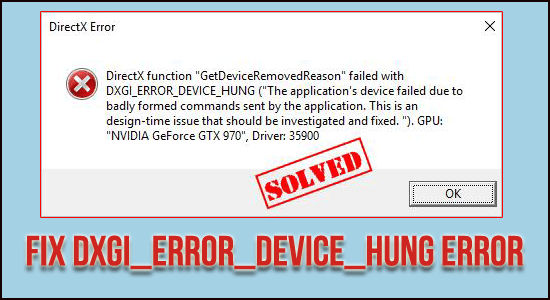
Ramai pengguna Windows mendapat ralat DirectX DXGI_ERROR_DEVICE_HUNG lazimnya semasa melancarkan permainan tertentu pada PC mereka.
Mengikut pengguna, permainan ranap dan selepas memulakan semula permainan, ralat sekali lagi muncul. Jadi, jika anda juga menyaksikan dxgi_error_device_hung, kod ralat 0x887A0006 maka terdapat kemungkinan besar komponen DirectX tidak berfungsi, berkenaan versinya atau malah isu berkaitan GPU.
Berita baiknya ialah terdapat penyelesaian yang berguna untuk menangani isu tersebut.
Apakah itu DXGI_ERROR_DEVICE_HUNG?
Salah satu masalah DirectX biasa, di mana pengguna mungkin melihat mesej muncul seperti GetDeviceRemovedReason , mempunyai sekumpulan masalah. Masalah biasa ini termasuk,
- Pemacu Lapuk dalam kedua-dua DirectX dan GPU
- Overclocking GPU & CPU
- Fail Hilang dalam Pendaftaran
- Pemasangan Permainan yang Tidak Betul
- Isu RAM
Isu ini menyumbang kepada senario penggantungan peranti ralat dxgi dan ia lebih berleluasa pada hari ini dalam permainan seperti Battleground, Call of Duty WW II. Isu ini berterusan dengan pengguna kedua-dua pengguna ATI Radeon dan NVIDIA GeForce GPU.
Mari kita lihat penyelesaiannya satu persatu:
Bagaimana untuk Membetulkan Ralat "DXGI_ERROR_DEVICE_HUNG"?
Isi kandungan
Penyelesaian 1 – Mengemas kini Pemacu Grafik
Isu paling biasa yang berterusan dengan ralat sedemikian berkaitan dengan penglibatan pemandu yang sudah lapuk. Kadangkala pemacu ini memerlukan keserasian yang sepadan untuk dijalankan, manakala dalam beberapa kes, salah satu daripada pemacu ini memerlukan pengembalian semula ke versi sebelumnya. Tanpa berlengah lagi, mari kita lihat penyelesaiannya,
- Klik kekunci Win+R dan lancarkan kotak Run .
- Taip devmgmt.msc dan klik Enter
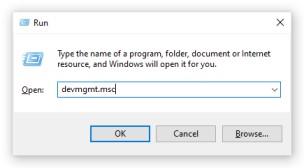
- Setelah berada di dalam Pengurus Peranti , cari pilihan Penyesuai Paparan dan klik untuk mengembangkan
- Cari pemacu Kad Grafik anda dan klik pada pilihan Kemas Kini Pemacu
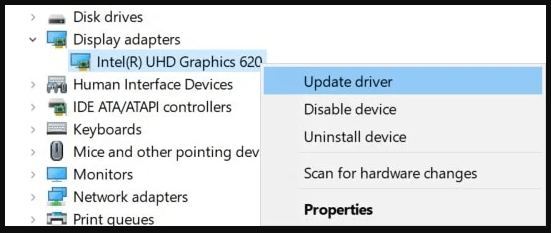
- Pada tetingkap yang muncul, klik pada Cari Secara Automatik untuk Perisian Pemacu Dikemas Kini dan benarkan pemandu mencari kemas kini.
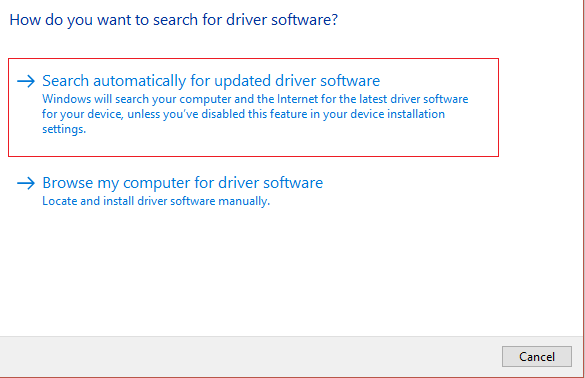
- Atau, lawati tapak rasmi GPU anda dan cari pemacu yang baru dikemas kini secara manual . Muat turun fail ini dan jalankan dengan sewajarnya.
- Dan apabila proses itu selesai; mulakan semula peranti untuk perubahan digunakan
Adalah lebih baik untuk pergi ke carian automatik kerana ini akan memastikan untuk mencari pemacu yang terkini dan dikemas kini. Juga, jika anda tidak pasti, jangan mengambil risiko dengan memuat turun manual pemacu. Tindakan tidak wajar di sini boleh menjadi lebih teruk.
Dapatkan Pemandu Mudah untuk mengemas kini pemacu grafik secara automatik
Penyelesaian 2 – Mengemas kini DirectX
Memandangkan 0x887A0006: DXGI_ERROR_DEVICE_HUNG ialah masalah yang dikaitkan dengan DirectX, penyelesaian terbaik ialah,
- Tekan kekunci Win+R untuk membuka Run Box
- Taip dxdiag dan klik pada Enter.
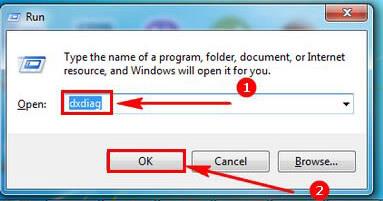
- Anda akan mendarat di Alat Diagnostik DirectX
- Semak pada tab Sistem dan di bawah pilihan ini, semak maklumat versi DirectX
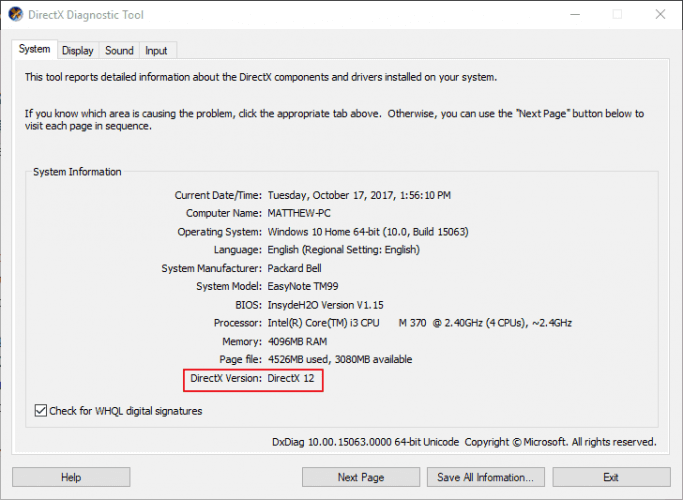
- Perkara yang perlu diperhatikan ialah untuk Windows versi 8 hingga 10, Windows akan memasang pemacu apabila anda memasang OS. Selain itu, dengan setiap peningkatan, tingkap akan menyediakan pemacu DirectX (jika ia dikeluarkan). Jika tidak , untuk semua OS lama, semak ini dari tapak rasmi Microsoft.
- Sebagai alternatif, di dalam Alat Diagnostik DirectX, taip semak dan klik Enter untuk mencari hasil yang berkaitan.
- Klik pada pilihan Semak Kemas Kini
- Selepas beberapa klik asas, versi terkini DirectX akan dimuat turun dan dipasang pada peranti anda.
Sekarang semak sama ada ralat telah diperbaiki atau pergi ke penyelesaian seterusnya.
Penyelesaian 3 – Ubah suai Panel Kawalan NVIDIA
Jika anda menggunakan NVIDIA GPU lapuk, mungkin terdapat isu khusus yang dikaitkan dengan peranti ralat dxgi yang digantung. Untuk mengatasi masalah kad grafik Nvidia yang tidak dikesan :
- Lancarkan Panel Kawalan dan klik pada pilihan Perkakasan dan Bunyi
- Di sini klik Panel Kawalan NVIDIA kemudian klik pada pilihan tetapan 3D
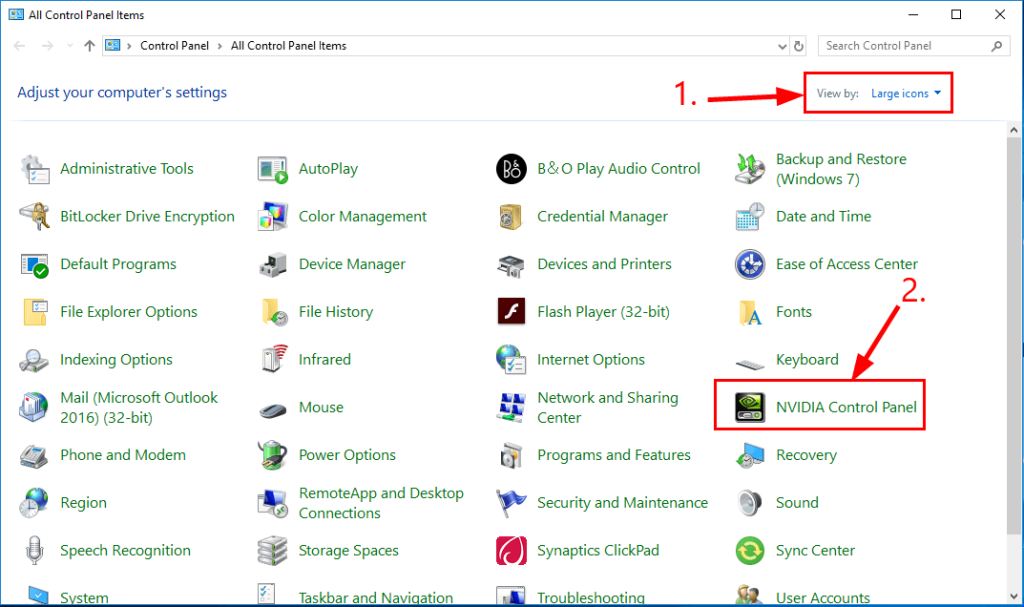
- Klik pada Laraskan tetapan imej dengan pilihan pratonton
- Di dalam, klik pada pilihan Tetapan Imej 3D Lanjutan dan klik pada Guna
- Di bawah pilihan Laraskan tetapan imej di sebelah kiri halaman, klik pada Urus tetapan 3D
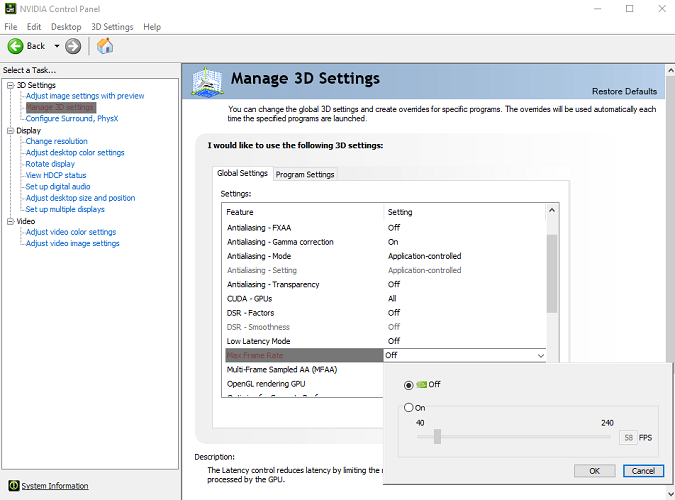
- Pilih Tetapan Program dan klik pada pilihan Tambah
- Anda akan melihat halaman panel yang menunjukkan fail .exe permainan yang ingin anda sesuaikan.
- Pilih permainan dan pilih pemproses grafik pilihan kepada pemproses NVIDIA berprestasi tinggi
- Mulakan semula peranti anda dengan selamat
Penyelesaian 4 – Mengubah suai Kad Bunyi
Dalam beberapa kes unik, Kad Bunyi boleh menjadi punca untuk mencetuskan ralat 0x887A0006. Penyelesaiannya ialah:
- Tekan kekunci Windows + R untuk membuka kotak Run
- Taip devmgmt.msc dan tekan enter
- Setelah berada di dalam Pengurus Peranti, pilih pengawal Bunyi, video dan permainan
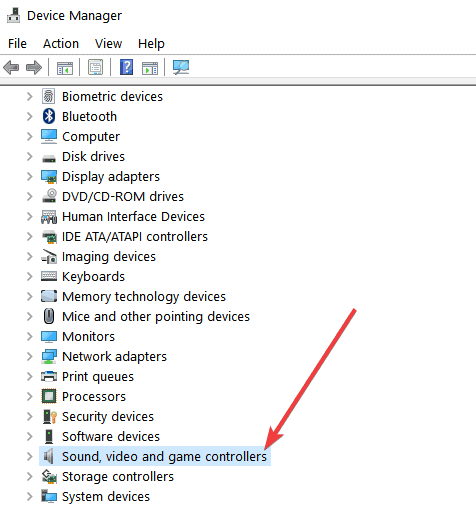
- Lumpuhkan Peranti Audio Definisi Tinggi dengan mengklik kanan pada pilihan.
- Klik Ya dan mulakan semula peranti anda
Penyelesaian 5 – Memundurkan Pemacu untuk Memadankan Keserasian
Jika pemacu GPU anda dikemas kini dan DirectX tidak sepadan dengan keserasiannya, langkah yang bijak adalah dengan memutar balik pemandu untuk menyelesaikan masalah pemandu . Untuk membuat ini,
- Lancarkan Pengurus Peranti seperti langkah sebelumnya,
- Kembangkan penyesuai Paparan dan pilih kad grafik (NVIDIA/RADEON)
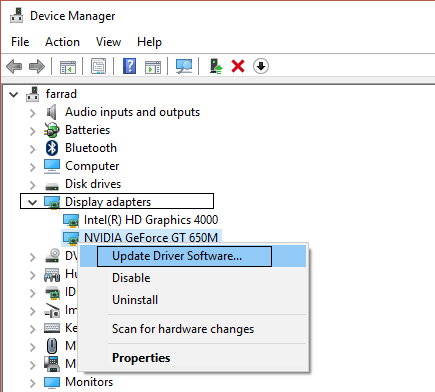
- Pilihnya dan pilih Properties
- Di bawah pilihan Pemandu, pilih pemacu Rollback pilih dan pilih sebab yang sesuai dan pilih Ya

- Mulakan semula peranti setelah langkah selesai
Penyelesaian 6 – Selesaikan GPU Overclocked
Apabila kekerapan jam melebihi dan prestasi dikekalkan pada maksimum, isu ini cenderung membawa masuk DXGI_ERROR_DEVICE_HUNG; Ralat 0x88A0006 . Kadangkala permainan mula ranap akibat overclocking, bagaimanapun, untuk mengurangkan masa, cara paling mudah ialah memulihkan ke tetapan lalai.
Proses tersebut melibatkan,
- Memulakan semula sistem anda
- Masukkan BIOS dengan sentiasa mengklik pada F2 atau kekunci yang berkaitan mengikut papan induk untuk memasuki BIOS
- Pilih Ciri Chipset Lanjutan dan pilih Pengganda CPU
- Pilih untuk Pulihkan Tetapan Lalai dan klik pada F10 untuk Simpan perubahan yang digunakan
- Keluar dan mulakan semula sistem , terdapat peluang yang baik untuk permainan bermula tanpa mesej dipaparkan
Walaupun pada hakikatnya, Overclocking ialah cara terbaik untuk meningkatkan pengalaman dalam permainan, masalahnya mungkin hanya peringatan atau tanda amaran tentang menjejaskan perkakasan sistem anda. Dengan ini, pengalaman permainan anda mungkin tidak sebaik yang dirasai dengan overclocking, tetapi pastinya lebih berharga untuk peranti anda secara keseluruhan.
Penyelesaian 7 – Membetulkan Fail Pendaftaran/ Menambah Kekunci Pendaftaran Baharu
Dalam kes klasik, terdapat kemungkinan anda dikehendaki membetulkan/mengubah suai/atau menambah kunci pada pendaftaran anda. Mengikuti langkah mudah boleh membantu anda mengelak isu dxgi_error_device_hung dalam sekejap,
- Klik pada bar carian dan taip Registry dan klik Enter
- Sebagai alternatif, klik pada Windows> Program> Aksesori> Jalankan atau klik dengan kekunci kombinasi Win+R untuk mencari bar jalankan dan taip Regedit
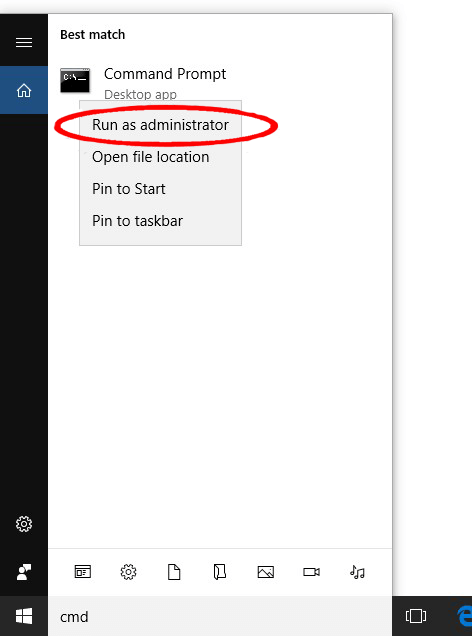
- Setelah masuk, masukkan ke lokasi ini, Komputer > HKEY_LOCAL_MACHINE klik Sistem dan kemudian klik CurrentControlSet > Kawalan sekarang pilih pilihan Pemacu Grafik
- Setelah berada di dalam folder ini, klik pada ruang kosong dan pilih New
- Tambahkan kunci pendaftaran baharu dengan memilih QWORD (64-bit) . Jika anda menggunakan sistem 32-bit, pilih DWORD (32-bit).
- Namakan semula Kunci sebagai TdrLevel
- Klik dua kali padanya dan edit beberapa perubahan penting.
- Masukkan Tarikh Nilai kepada 0
- Dan di pangkalan pilih Heksadesimal

- Klik untuk Gunakan Perubahan dan hanya mulakan semula peranti anda
Sebaik sahaja anda melakukan langkah itu, isu itu harus diselesaikan tanpa sebarang gangguan yang ketara.
Penyelesaian 8 – Pemasangan semula atau menyemak Ralat Pemasangan
Ralat seperti DXGI_ERROR_DEVICE_HUNG; 0x887A0006 boleh muncul jika permainan tidak dipasang dengan betul. Dalam kes sedemikian, satu-satunya cara ialah memasang semula fail dan membenarkan pembaikan automatik semasa pemasangan sedang berjalan. Ini akan membantu mengurangkan proses lain dan menjimatkan masa yang hebat. Walau bagaimanapun, kebanyakan ralat pemasangan muncul dalam penggunaan pertama itu sendiri.
Penyelesaian 9 – Bersihkan RAM dan Slot RAM
Dalam penyelesaian ini, disyorkan untuk mencabut palam RAM dari slotnya dan membersihkannya dengan kain lembut dan meniup habuk dari slot. Walau bagaimanapun, kekalkan langkah ini sebagai pilihan terakhir dan hanya jika semua langkah lain yang dinyatakan di atas gagal.
Penyelesaian Disyorkan untuk Mengoptimumkan Prestasi PC Windows 10
Jika PC Windows 10 anda berjalan perlahan atau ranap semasa bermain permainan, maka di sini dicadangkan untuk mengimbas sistem anda dengan Alat Pembaikan PC.
Ini adalah alat berbilang fungsi termaju, yang hanya dengan mengimbas sekali, mengesan dan menyelesaikan pelbagai masalah PC. Dengan ini anda boleh membersihkan entri pendaftaran, membaiki fail sistem, mengalih keluar jangkitan virus atau perisian hasad, dan mencegah kehilangan fail.
Bukan itu sahaja, ia mampu membetulkan pelbagai ralat degil PC dan mengoptimumkan prestasi PC Windows. Jadi, muat turun alat dan kerja selebihnya akan dilakukan secara automatik.
Dapatkan Alat Pembaikan PC, untuk Mengoptimumkan Prestasi PC Windows anda
Fikiran Akhir
Ini adalah beberapa penyelesaian utama yang akan membantu anda keluar daripada dxgi_error_device_hung. Ini adalah isu yang sangat biasa dan banyak pengguna telah menghadapinya untuk masa yang sangat lama.
Kami mencuba yang terbaik untuk menyediakan pembetulan yang boleh dilaksanakan yang berfungsi untuk beberapa pengguna yang terjejas untuk melepasi ralat pada Windows 10.
Harap artikel itu berfungsi untuk anda menyelesaikan ralat sepenuhnya.
Semoga berjaya..!
Penyelesaian 10 – Nyahpasang Pengalaman GeForce
GeForce Experience ialah aplikasi pendamping kepada kad grafik GeForce GTX anda dan ia dibangunkan oleh NVIDIA. Ia memastikan pemandu anda dikemas kini, mengoptimumkan pilihan permainan anda secara automatik dan memberi anda cara untuk berkongsi tangkapan skrin dan video permainan.
Bahawa dikatakan, program itu tidak begitu penting dan tidak ada yang bergantung padanya untuk berjalan dengan baik. Selain itu, pengguna telah melaporkan bahawa hanya menyahpasang program Pengalaman GeForce daripada Panel Kawalan atau Tetapan berjaya menyelesaikan isu ini dengan permainan video.
Pastikan anda telah log masuk dengan akaun pentadbir pada komputer masing-masing kerana anda tidak akan dapat menyahpasang program menggunakan mana-mana akaun lain.
Klik pada butang menu Mula atau bar carian di sebelahnya dan buka Panel Kawalan dengan mencarinya. Sebagai alternatif, anda boleh mengklik pada ikon gear untuk membuka Tetapan jika anda pengguna Windows 10.
Dalam Panel Kawalan, tukar pilihan "Lihat sebagai:" di bahagian atas kanan tetingkap kepada Kategori dan klik pada Nyahpasang Program di bawah bahagian Program.
Jika anda menggunakan utiliti Tetapan pada Windows 10, mengklik pada Apl harus segera membuka senarai semua aplikasi yang dipasang pada PC anda.
Cari entri Pengalaman GeForce pada senarai dan klik padanya sekali. Klik pada butang Nyahpasang yang akan muncul di atas senarai dan sahkan mana-mana kotak dialog yang mungkin muncul. Ikut arahan pada skrin untuk menyahpasang GeForce Experience dan mulakan semula komputer anda selepas itu.
Penyelesaian 11 – Lumpuhkan Penyegerakan Awan Stim
Kaedah ini dilaporkan berfungsi oleh ramai pengguna tetapi permainan yang telah diperbaiki oleh kaedah ini ialah Call of Duty: WWII dalam hampir semua kes. Ini mungkin bermakna bahawa kaedah ini khusus untuk permainan video itu tetapi mencubanya tidak akan rugi kecuali anda kehilangan faedah Steam Cloud.
Buka klien Steam anda dengan mengklik dua kali pada ikonnya pada Desktop atau dengan mencarinya dalam menu Mula, dan navigasi ke tab Perpustakaan dalam skrin awal yang akan dibuka.
Klik kanan pada permainan yang menyebabkan isu ini dan pilih Properties daripada menu lungsur yang akan muncul.
Navigasi ke tab Kemas Kini dan dalam tetingkap Properties dan nyahtanda kotak di sebelah Dayakan Penyegerakan Awan Steam. Pastikan anda menggunakan perubahan dan keluar dari Steam buat masa ini.
Mulakan semula komputer anda, jalankan permainan yang bermasalah dan semak untuk melihat sama ada ralat DXGI_ERROR_DEVICE_HUNG masih muncul semasa bermain permainan.

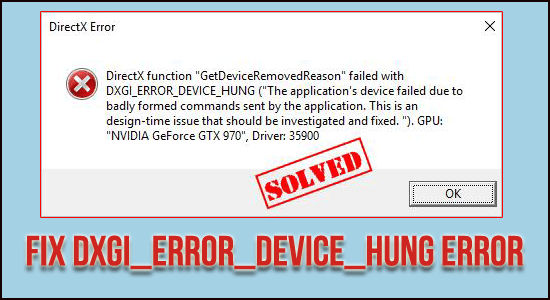
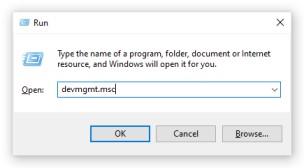
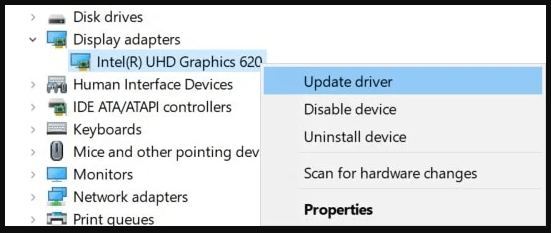
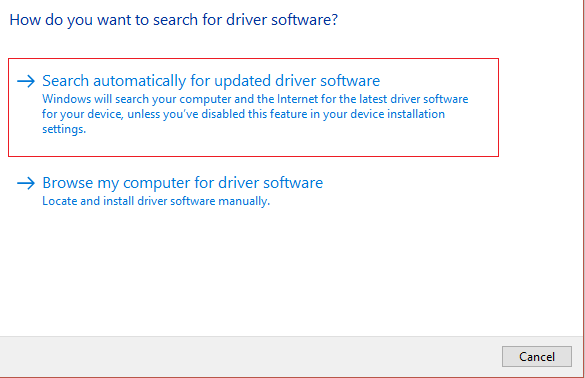
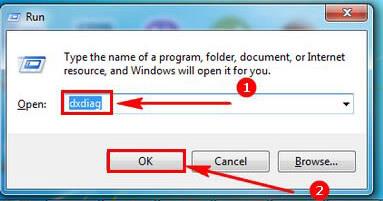
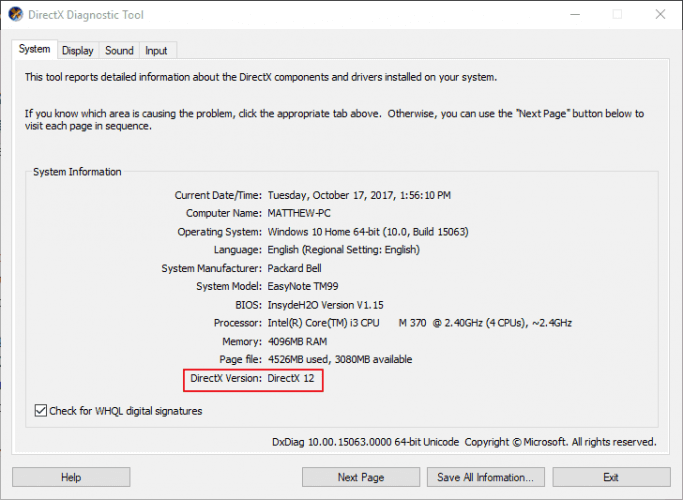
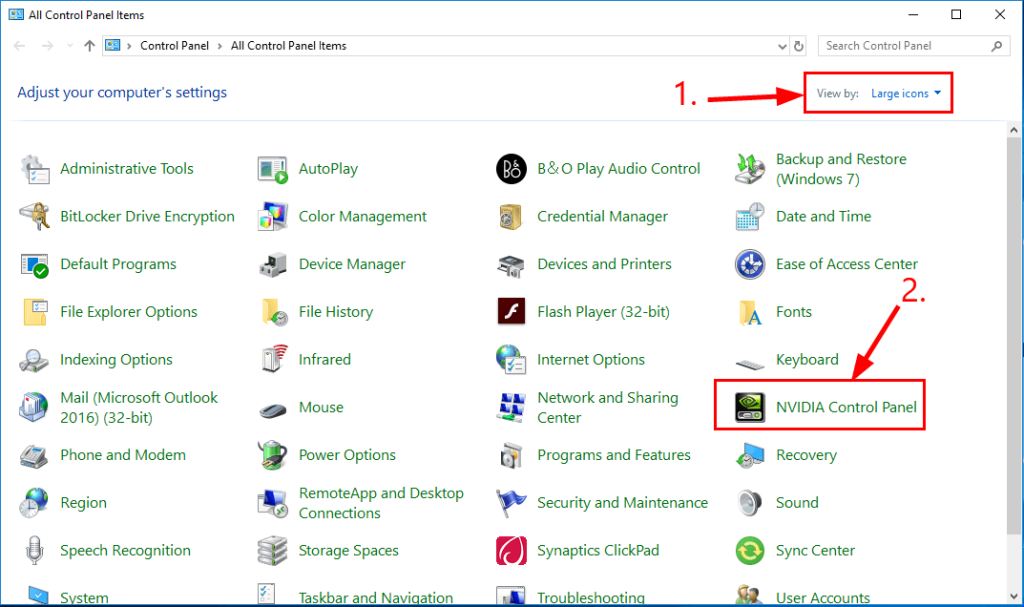
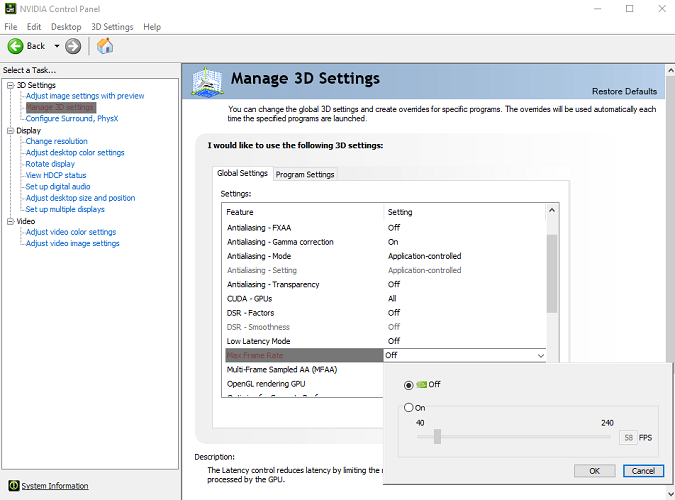
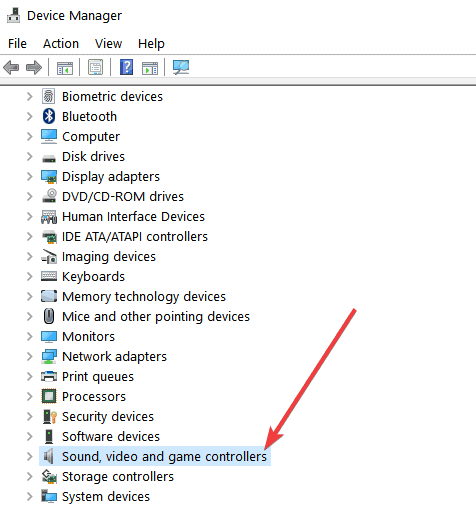
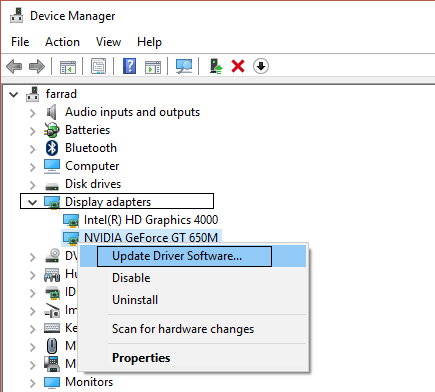

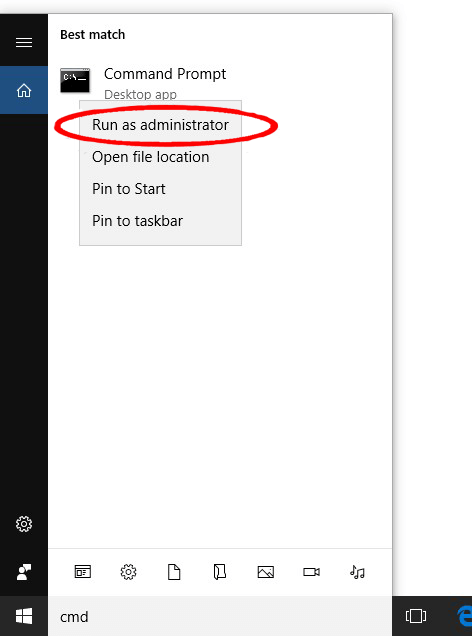



![Bagaimana Untuk Selesaikan Masalah Lampu Merah Pengawal PS4? [Penyelesaian Dicuba & Diuji] Bagaimana Untuk Selesaikan Masalah Lampu Merah Pengawal PS4? [Penyelesaian Dicuba & Diuji]](https://luckytemplates.com/resources1/images2/image-6314-0408151057238.png)





